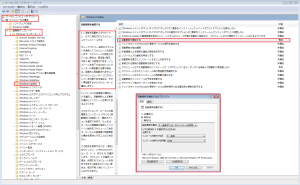Windows Vista用(Windows 7、Windows 8も同様)
WindowsUpdateの自動再起動抑制方法についてのメモ書き。
方法の参考となるURLは、こちら。
2006/04/22 自動更新における自動再起動を抑止する - @IT
2010/04/02 Windows Update適用後の自動再起動を抑制する - @IT
手順は、こんな感じで。
手順1:グループポリシーエディタ「gpedit.msc」を起動する
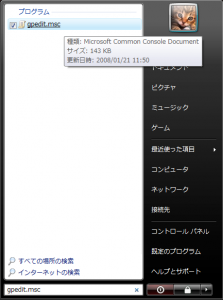
ユーザーアカウント制御
Microsoft 管理コンソール
Microsoft Windows
が表示されるので、「続行」をクリック
こちらの設定項目は、WindowsUpdateの自動更新設定で設定ずみかも
※設定項目位置
「ローカル コンピュータ ポリシー」→
「コンピュータの構成」→
「管理用テンプレート」→
「Windows コンポーネント」→
「Windows Update」→
設定項目「自動更新を構成する」
※設定値
「有効」
↓
↓(詳細設定)
↓
自動更新の設定「4 – 自動ダウンロードしインストール日時を(以下略)」
インストールを実行する日「0 – 毎日」
インストールを実行する時間「03:00」
手順3:設定項目「スケジュールされた自動更新のインストールで、ログオンしているユーザーがいる場合には自動的に再起動しない」
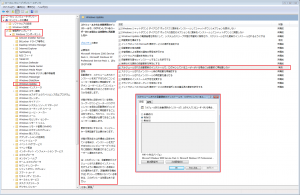
※設定項目位置
「ローカル コンピュータ ポリシー」→
「コンピュータの構成」→
「管理用テンプレート」→
「Windows コンポーネント」→
「Windows Update」→
設定項目「スケジュールされた自動更新のインストールで、ログオンしているユーザーがいる場合には自動的に再起動しない」
※設定値
「未構成」を「有効」に変更
2010/04/14 追記
なお、この記事のオリジナルを書いた時は、Vistaを使用していて、その後、Windows 7を使うようになったのだけど、
上記で紹介した、グループポリシーエディタを使う方法は、Windows 7でも有効。
なお、グループポリシーエディタが使えるのは、
Windows Vista Business/Enterprise/Ultimate
Windows 7 Professional/Enterprise/Ultimate
なので、これらより下位のエディションの場合は、
上記の参考サイトに書いてある、レジストリを操作する方法になるかな。
2013/05/02 追記
現在、メインで使用するOSについてWindows 8に移行済みで、Windows 8でもグループポリシーで同様の設定が可能。
グループポリシーエディターの起動方法について、Windows 8はスタートメニューが無いため、代わりに以下の方法で起動する。
Windowsキー + x
→ファイル名を指定して実行(R)
→"gpedit.msc"を入力して、OKボタン
なお、グループポリシーエディタが使えるのは、
Windows Vista Business/Enterprise/Ultimate
Windows 7 Professional/Enterprise/Ultimate
Windows 8 Pro/Enterprise
なので、これらより下位のエディションの場合は、
上記の参考サイトに書いてある、レジストリを操作する方法になるかな。